Vous souhaitez protéger efficacement votre PC sans avoir à mémoriser de longs mots de passe compliqués ? Dans ce cas, il pourrait être intéressant pour vous de configurer une clé USB comme clé de votre ordinateur. Celle-ci vous connecte automatiquement lorsqu’elle est insérée et peut verrouiller Windows lorsqu’elle est retirée. Cela est possible grâce à des outils tels que USB Logon de Quadsoft, Rohos Logon Key et StickSecurity. Si vous le souhaitez, vous pouvez encore renforcer les mesures de sécurité des clés de connexion USB.
- Les clés USB conviennent pour verrouiller et déverrouiller rapidement les PC.
- En cas de perte de la clé USB, il est préférable de créer un mot de passe impossible à deviner.
- Avec une clé USB, vous pouvez permettre à d’autres personnes d’accéder temporairement à votre appareil, sans pour autant révéler votre mot de passe.
Table des matières
1. un mot de passe sûr est la base optimale

Si vous perdez votre clé USB, c’est un peu comme si la clé de votre porte d’entrée se cassait. Si cela devait arriver, vous pouvez vous informer sur notprofi.fr sur ce que vous pouvez faire. Dans le cas de la clé USB de connexion, votre service de clés est un mot de passe, car tous les outils permettent soit de continuer à se connecter normalement à Windows, soit de saisir un mot de passe maître.
Avant de configurer votre clé USB comme clé, il est donc recommandé de définir un mot de passe sûr. Pour garantir une sécurité maximale, il convient de choisir un mot de passe difficile à retenir ou d’utiliser un générateur de mots de passe en ligne. Le mot de passe doit être sensible à la casse, contenir des chiffres et des caractères spéciaux et comporter au moins 15 caractères.
Si vous ne pouvez pas vous souvenir de votre mot de passe, il est recommandé de le conserver en lieu sûr. Si les informations sont particulièrement sensibles, un coffre-fort ou un coffre-fort de banque conviennent parfaitement. En cas de perte de la clé, vous devez immédiatement modifier votre mot de passe et, le cas échéant, configurer une nouvelle clé. L’ancienne clé USB ne pourra alors plus être utilisée pour accéder à votre ordinateur.
2. pour la plupart des utilisateurs, un outil freeware suffit
Le programme gratuit USB Logon offre la possibilité de configurer un code PIN pour la clé USB par mesure de sécurité. En outre, le fichier de la clé est lié à l’identification de la clé USB concernée et ne peut donc pas être copié facilement. Pour les utilisateurs qui n’ont pas besoin de cacher leurs données à des pirates professionnels, cet outil freeware est donc largement suffisant pour configurer une clé USB ou une mini-clé USB comme clé sécurisée.
Nous avons rédigé pour vous un mode d’emploi de l’application et vous informons en outre sur l’étendue des fonctions. USB Logon peut être téléchargé sur le site du fabricant Quadsoft. Pour la configuration, vous devez d’abord sélectionner la clé USB que vous souhaitez utiliser comme clé après avoir démarré le logiciel.
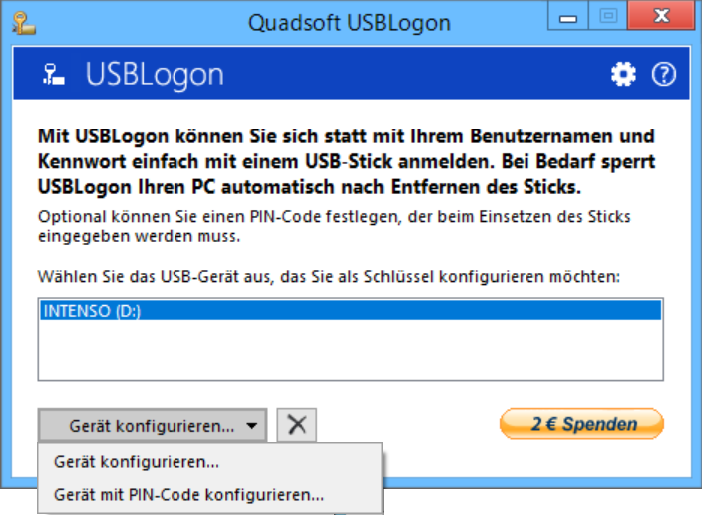
Nous recommandons de configurer la clé USB comme une clé avec un code PIN. Vous pouvez ainsi empêcher un accès clandestin si vous avez oublié la clé sur votre lieu de travail et vous êtes également protégé en cas de perte. Après avoir défini le code PIN, la clé USB peut être configurée plus en détail en cliquant sur la petite roue dentée.
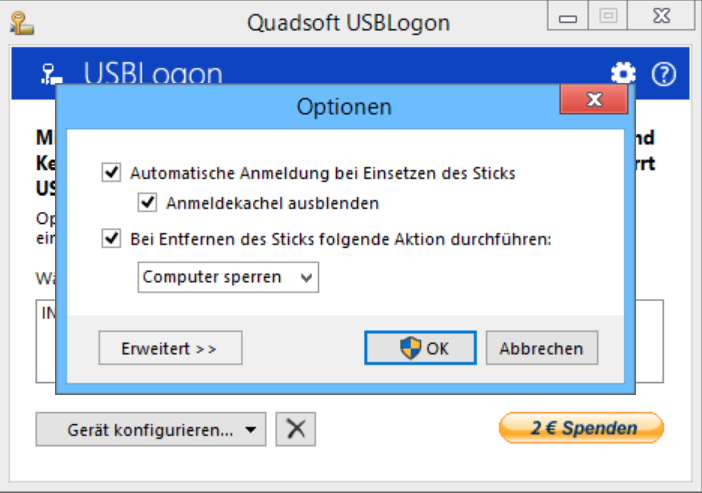
Pour démarrer rapidement votre PC et ne pas sélectionner une tuile de connexion supplémentaire pour la connexion via USB Logon, il est recommandé de masquer la tuile de connexion et d’activer la connexion automatique. Bien entendu, le code PIN configuré doit toujours être saisi.
En outre, il est possible de choisir si le PC doit être verrouillé, éteint ou si l’utilisateur actuel doit être déconnecté lorsque la clé USB est retirée. Sous « Avancé », il est possible de définir le lancement d’un programme ou d’un script spécifique après la connexion au moyen de la clé.
Conseil : si l’on accorde une importance particulière à la sécurité, on peut activer dans les paramètres avancés la journalisation de chaque connexion et déconnexion au moyen de la clé USB. Ainsi, il est possible de savoir si et quand quelqu’un s’est procuré un accès non autorisé.
3. alternatives à la connexion USB
StickSecurity est également un outil freeware et offre des fonctionnalités similaires à USB Logon. Toutefois, il ne prévoit plus de connexion normale à Windows. Au lieu de cela, en cas de perte de la clé USB, il faut entrer dans un mode d’urgence un mot de passe principal créé spécialement pour ce cas.
Lors du retrait de la clé, il est également possible de lancer un économiseur d’écran ou un programme spécifique. Toutefois, comme le programme n’est plus actualisé depuis 2010 et qu’il n’est pas possible de définir un code PIN, nous déconseillons son utilisation.

Pour maximiser la sécurité de vos données avec une clé USB, l’outil payant Rohos Logon Key s’impose. Outre un code PIN, votre mot de passe est doté d’une protection contre la copie et d’un cryptage AES 256 bits, ce qui le rend impossible à craquer ou à copier.
Pour certains utilisateurs, l’utilisation peut en outre être limitée à une période déterminée. L’utilisation de smartphones comme clés est également possible sans problème via Bluetooth (le PC doit toutefois être compatible Bluetooth).
Si l’on cherche simplement un moyen d’allumer et d’éteindre le PC en toute simplicité, on peut utiliser un bouton USB. Il est ainsi possible de se connecter, de se déconnecter ou d’effectuer d’autres fonctions, selon la programmation. Toutefois, les boutons ne sont pas adaptés pour améliorer la sécurité de l’ordinateur.
Crédits photographiques : Igor Dmitriev/Adobe Stock, stockpics/Adobe Stock, igor_kell/Adobe Stock

